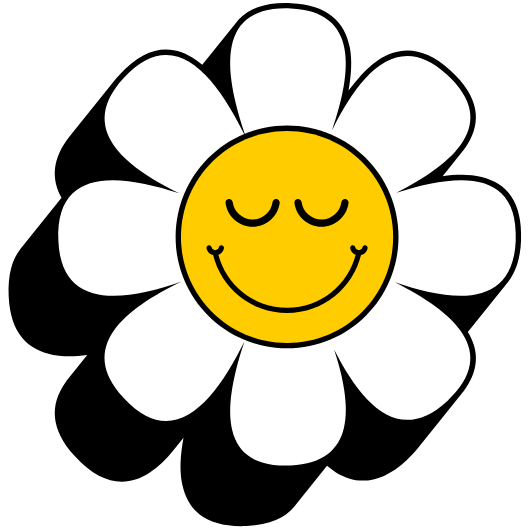새로 산 갤럭시 핏3가 자꾸만 스마트폰과 연결이 끊어지나요? 운동 기록이 동기화되지 않거나, 갑자기 화면이 멈추는 ‘먹통’ 현상 때문에 속 터진 적 있으신가요? 심할 경우 아예 켜지지도 않는 ‘벽돌’ 상태가 되어 당황스러우셨을 겁니다. 저도 얼마 전까지 배터리 광탈과 알림 오류 때문에 스트레스가 이만저만이 아니었습니다. 하지만 딱 한 가지 방법을 시도하고 나서 이 모든 문제를 해결하고, 마치 새 제품처럼 쾌적하게 사용하고 있습니다. 그 비결은 바로 ‘초기화’입니다. 이 글 하나로 데이터 백업부터 초기화, 복원까지 모든 과정을 완벽하게 마스터하실 수 있습니다.
갤럭시 핏3 초기화 핵심 요약
- 문제 해결의 시작: 반복되는 연결 끊김, 먹통, 배터리 광탈 등 소프트웨어 오류는 대부분 초기화로 해결할 수 있습니다.
- 데이터는 소중하니까: 초기화 전, 갤럭시 웨어러블 앱을 통해 운동 기록, 설정 등 중요 데이터를 삼성 계정에 안전하게 백업해야 합니다.
- 상황별 맞춤 초기화: 기기가 정상 작동할 때는 앱이나 기기 설정에서, 화면이 멈추거나 켜지지 않을 때는 강제 초기화 방법을 사용합니다.
갤럭시 핏3, 초기화가 필요한 순간들
스마트 밴드는 편리함을 위해 사용하는 기기지만, 때로는 다양한 오류로 우리를 괴롭힙니다. 갤럭시 핏3 역시 예외는 아닌데요. 소프트웨어적인 문제가 발생했을 때, 가장 확실하고 빠른 해결책이 바로 공장 초기화입니다. 마치 컴퓨터가 느려졌을 때 포맷하는 것과 같은 원리죠.
반복되는 오류와 버그, 더 이상 참지 마세요
혹시 아래와 같은 증상을 겪고 계신가요? 그렇다면 초기화를 심각하게 고민해볼 때입니다. 단순한 갤럭시 핏3 재부팅만으로는 해결되지 않는 고질적인 문제일 수 있습니다.
- 연결 문제: 스마트폰과 블루투스 연결이 자꾸 끊기거나(‘갤럭시 핏3 연결 끊김’), 갤럭시 웨어러블 앱에서 ‘기기를 찾을 수 없음’ 메시지가 뜨며 ‘갤럭시 핏3 연결 안됨’ 상태가 지속될 때
- 시스템 오류: 잦은 ‘갤럭시 핏3 오류’ 메시지, 화면이 멈추고 터치가 안되는 ‘갤럭시 핏3 먹통’ 현상, 심한 경우 부팅조차 되지 않는 ‘갤럭시 핏3 벽돌’ 상태
- 성능 저하: 갑작스러운 ‘배터리 소모’ 증가(‘배터리 광탈’), 충전이 제대로 되지 않는 ‘충전 오류’, 카카오톡 등 ‘알림 안옴’ 현상, 삼성 헬스와 ‘동기화 실패’
- 기능 불량: ‘걸음 수 측정’이나 ‘심박수 센서’가 비정상적으로 작동하거나, ‘날씨 업데이트’가 안 되는 등의 문제
이러한 문제들은 소프트웨어 업데이트 후 펌웨어가 꼬였거나, 내부 시스템에 오류가 누적되어 발생할 가능성이 높습니다. 이럴 때 초기화는 시스템을 깨끗하게 정리하여 문제의 원인을 제거하는 효과적인 대처법입니다.
초기화 전 필수! 소중한 데이터 백업하기
초기화는 기기 내의 모든 데이터를 삭제하는 과정입니다. 따라서 그동안 쌓아온 소중한 운동 기록이나 수면 측정 데이터를 잃지 않으려면 반드시 ‘데이터 백업’을 진행해야 합니다. 특히 기기를 중고 판매할 계획이라면 개인정보 보호를 위해서라도 데이터 삭제 및 초기화는 필수 절차입니다.
갤럭시 웨어러블 앱으로 간편하게 백업
데이터 백업은 ‘갤럭시 웨어러블’ 앱을 통해 삼성 계정에 안전하게 저장할 수 있습니다. 휴대폰 교체 후 새로운 기기 연결 시에도 이 백업 데이터를 이용해 쉽게 복원할 수 있습니다.
- 스마트폰에서 ‘갤럭시 웨어러블’ 앱을 실행합니다.
- ‘밴드 설정’ 메뉴로 들어갑니다.
- ‘계정 및 백업’을 선택합니다.
- ‘데이터 백업’을 누르고, 백업할 항목(설정, 워치 페이스 등)을 선택한 후 ‘지금 백업’을 누릅니다.
이렇게 백업된 데이터는 삼성 계정에 저장되어, 초기화 후 동일한 삼성 계정으로 로그인하면 손쉽게 ‘데이터 복원’이 가능합니다.
갤럭시 핏3 초기화, A to Z 완벽 가이드
이제 본격적으로 갤럭시 핏3를 초기화하는 방법을 알아보겠습니다. 기기 상태에 따라 세 가지 방법 중 하나를 선택할 수 있습니다.
방법 1 갤럭시 웨어러블 앱으로 초기화하기 (가장 쉬운 방법)
갤럭시 핏3가 스마트폰에 정상적으로 연결된 상태라면 이 방법이 가장 간단하고 안전합니다.
- ‘갤럭시 웨어러블’ 앱을 실행하고 ‘밴드 설정’으로 이동합니다.
- ‘일반’ 메뉴를 선택합니다.
- 가장 아래에 있는 ‘초기화’를 누릅니다.
- 화면에 나타나는 안내에 따라 ‘초기화’를 다시 한번 누르면 과정이 시작됩니다.
방법 2 갤럭시 핏3에서 직접 초기화하기
스마트폰이 없거나 블루투스 연결이 불안정할 때 사용할 수 있는 방법입니다.
- 갤럭시 핏3 화면을 위에서 아래로 쓸어내려 빠른 설정창을 엽니다.
- 톱니바퀴 모양의 ‘설정’ 아이콘을 터치합니다.
- ‘일반’ 메뉴로 들어갑니다.
- ‘초기화’를 선택하고 확인을 누르면 모든 데이터가 삭제되고 공장 초기화 상태로 돌아갑니다.
방법 3 갤럭시 핏3 강제 초기화 (최후의 수단)
화면 멈춤, 터치 불량, 비밀번호 분실, 혹은 전원이 켜지지 않는 ‘벽돌’ 현상 등 기기를 정상적으로 조작할 수 없을 때 사용하는 최후의 방법입니다. ‘갤럭시 핏3 강제 재부팅’과 유사하지만, 데이터를 모두 삭제한다는 점에서 다릅니다.
- 갤럭시 핏3 측면에 있는 ‘전원 버튼(홈 버튼)’을 길게 누릅니다.
- 화면에 ‘Rebooting…’ 문구가 나타날 때까지 약 7초 이상 계속 누르고 있습니다.
- 재부팅이 완료되면 기기는 초기 설정 상태가 됩니다.
만약 ‘갤럭시 핏3 강제 초기화’ 방법으로도 문제가 해결되지 않는다면 하드웨어 문제일 가능성이 있으므로, 가까운 ‘삼성전자 서비스’ 센터에 방문하여 전문가의 점검을 받아보는 것이 좋습니다.
초기화 후 설정 및 데이터 복원
초기화가 완료되면 갤럭시 핏3는 처음 구매했을 때와 같은 상태가 됩니다. 이제 다시 스마트폰과 연결하고 백업해 둔 데이터를 복원할 차례입니다.
새로운 시작, 다시 연결하고 데이터 불러오기
스마트폰에서 ‘갤럭시 웨어러블’ 앱을 실행하면 주변의 새로운 기기를 검색합니다. 화면에 ‘Galaxy Fit3’가 나타나면 선택하여 연결을 진행하세요. ‘기기 등록 실패’ 오류가 발생하면 스마트폰의 블루투스를 껐다가 다시 켜거나, 스마트폰을 재부팅한 후 시도하면 해결되는 경우가 많습니다.
연결 과정에서 삼성 계정 로그인을 요청하는데, 이때 백업을 진행했던 계정으로 로그인하면 ‘데이터 복원’ 옵션이 나타납니다. 복원을 선택하면 이전에 사용하던 설정, 워치 페이스, 알림 설정 등이 그대로 복원되어 편리하게 사용을 이어갈 수 있습니다.
갤럭시 핏3 초기화 관련 자주 묻는 질문
초기화 과정에서 많은 분들이 궁금해하는 점들을 표로 정리했습니다.
| 질문 | 답변 |
|---|---|
| 초기화하면 운동 기록, 수면 측정 기록이 모두 삭제되나요? | 네, 기기에서는 삭제됩니다. 하지만 미리 ‘데이터 백업’을 했거나, 삼성 헬스 앱과 꾸준히 동기화했다면 삼성 계정에 기록이 남아있어 복원할 수 있습니다. |
| 비밀번호를 잊어버렸는데 초기화할 수 있나요? | 네, 가능합니다. 전원 버튼을 길게 눌러 진행하는 ‘갤럭시 핏3 강제 초기화’ 방법을 사용하면 비밀번호 입력 없이 초기화를 진행할 수 있습니다. |
| 중고 판매 전에 반드시 초기화를 해야 하나요? | 네, 반드시 해야 합니다. 개인정보(알림 내역, 건강 데이터 등) 보호를 위해 ‘설정 > 일반 > 초기화’를 통해 모든 데이터를 깨끗하게 삭제하는 것이 안전합니다. |
| 초기화를 했는데도 연결 끊김이나 배터리 광탈 문제가 계속됩니다. | 소프트웨어 초기화로 해결되지 않는다면 하드웨어 결함이나 펌웨어 자체의 문제일 수 있습니다. 이 경우, 셀프 수리보다는 삼성전자 서비스 센터에 방문하여 점검을 받는 것을 추천합니다. |